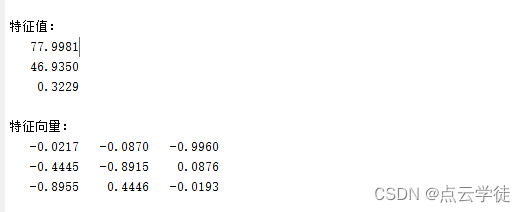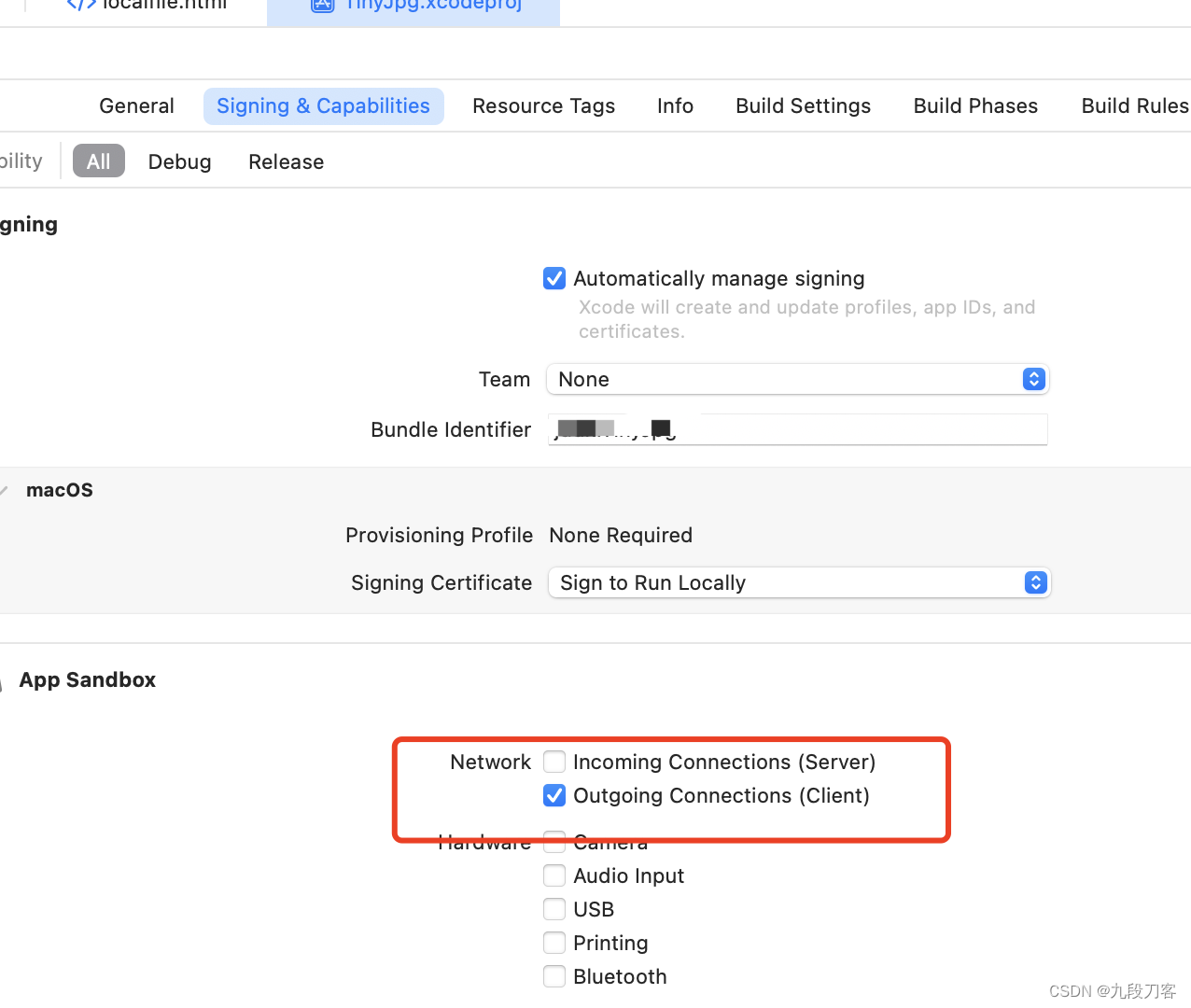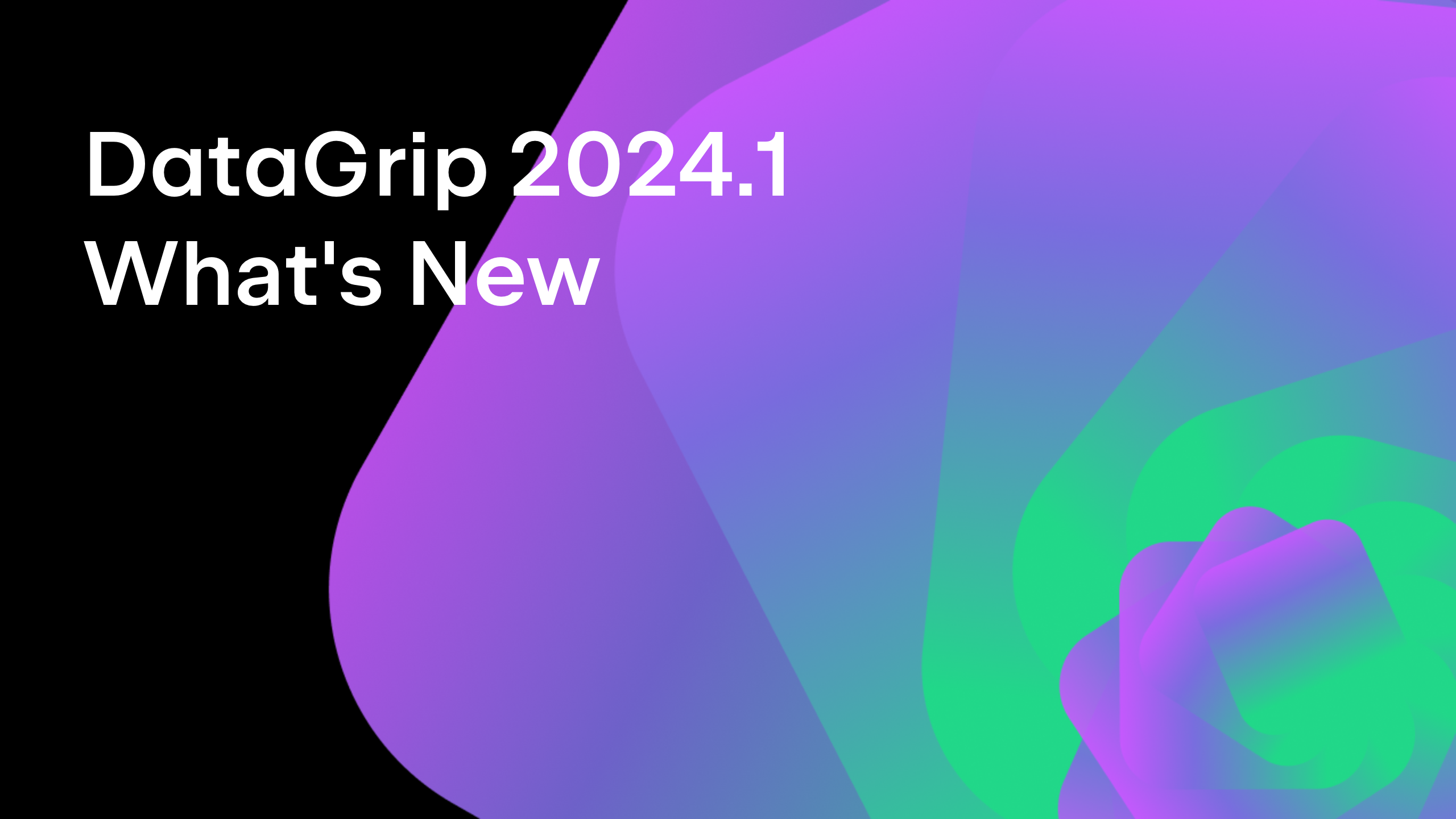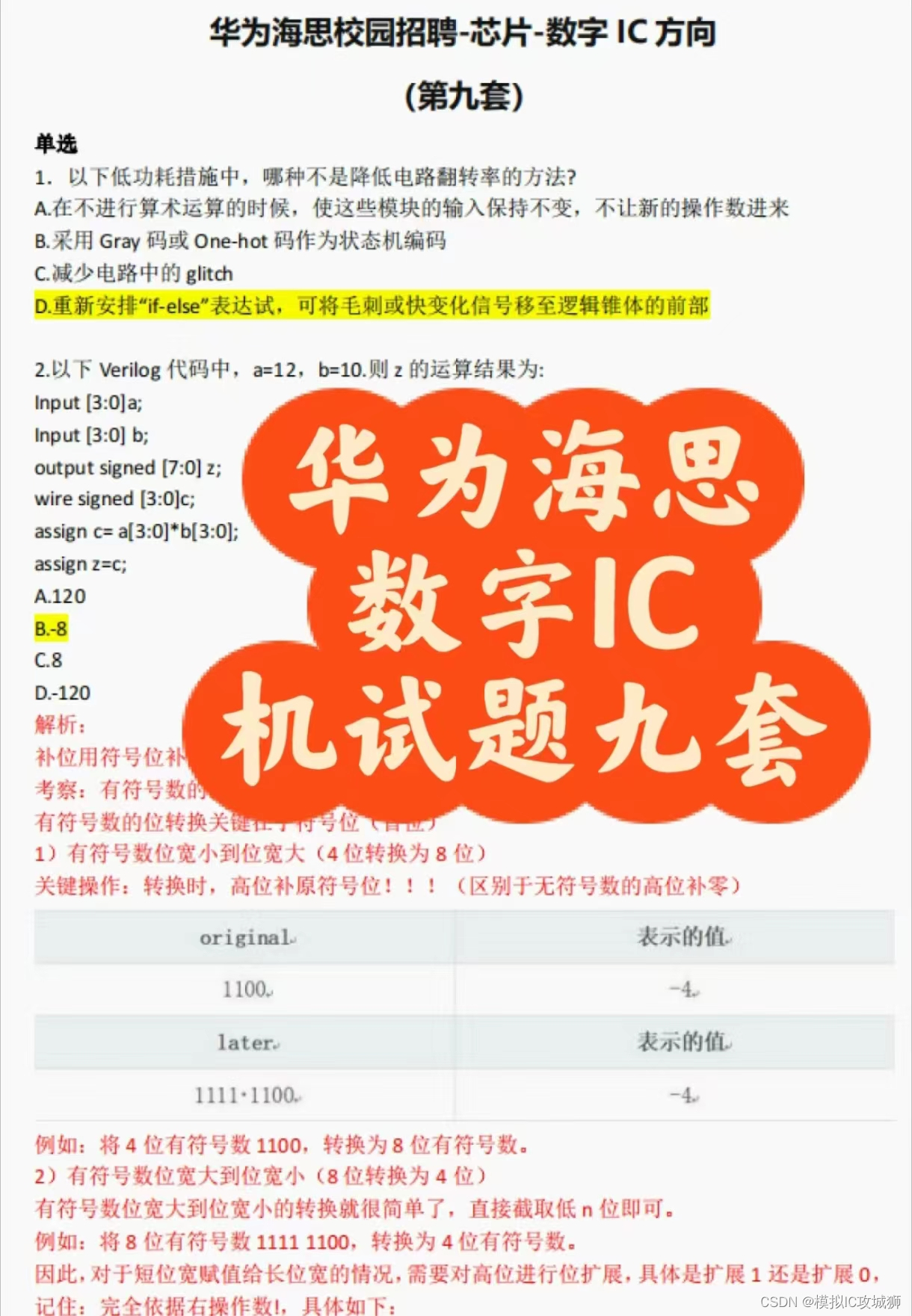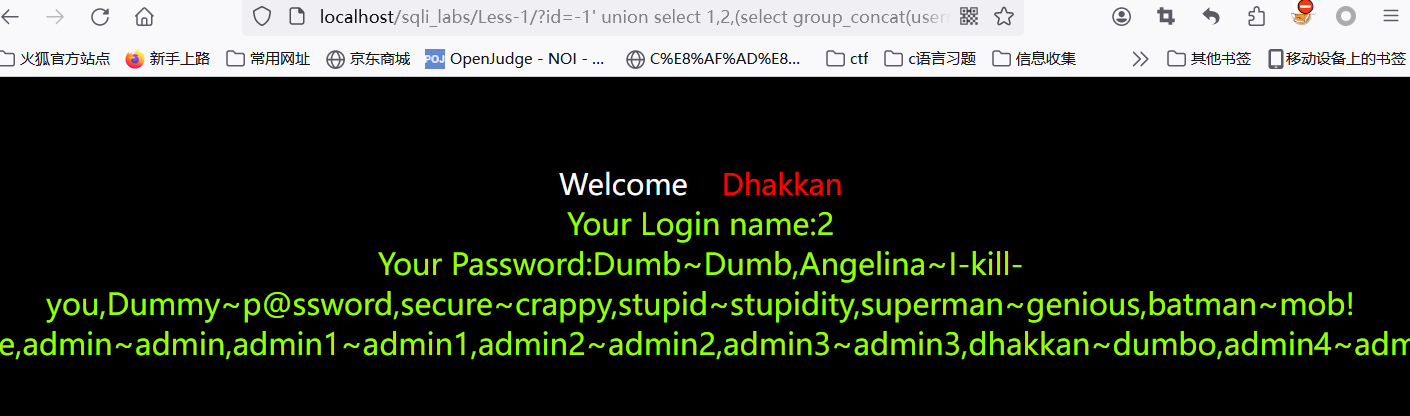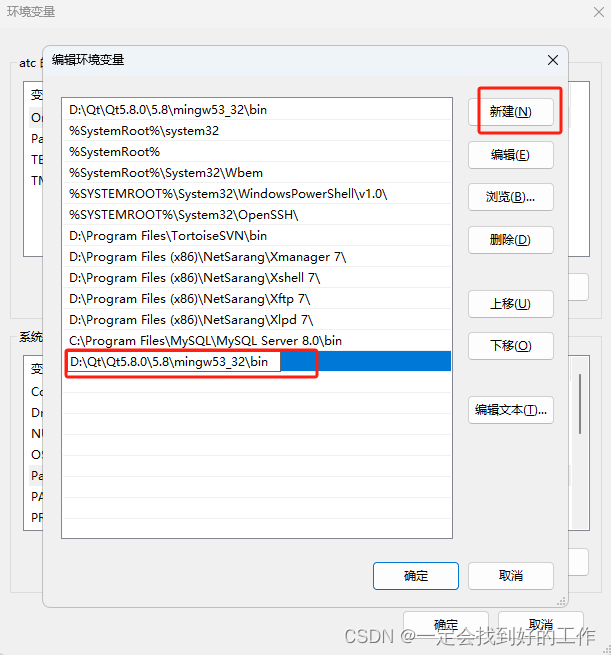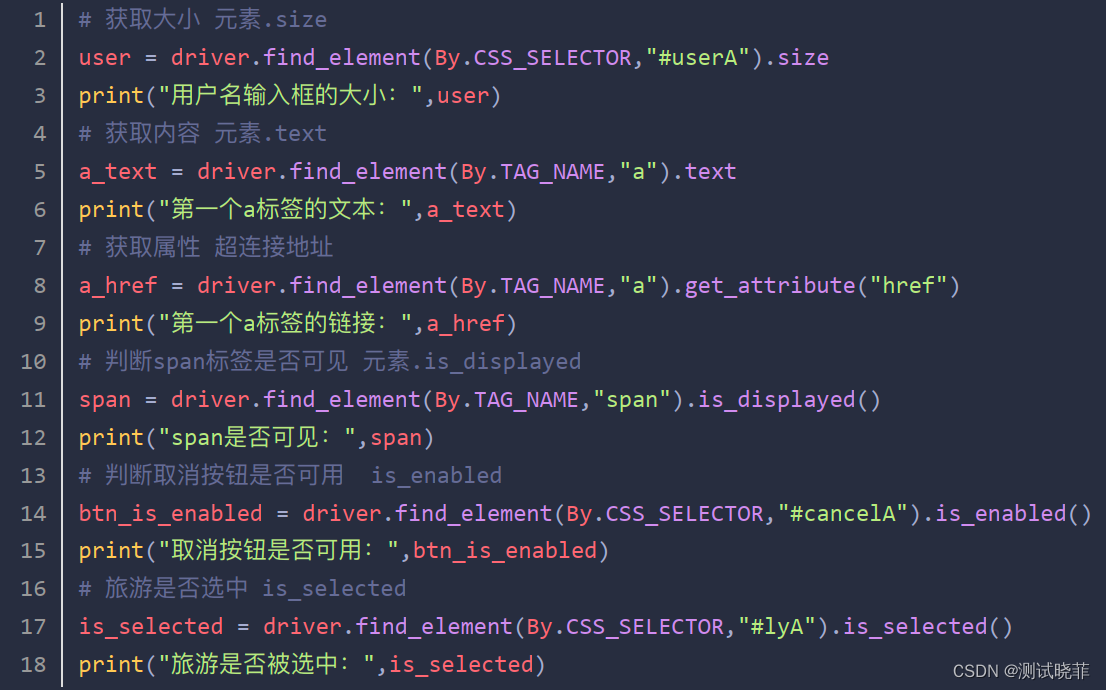介绍
本篇Codelab是基于ArkTS语言的低代码开发方式实现的一个简单实例。具体实现功能如下:
- 创建一个低代码工程。
- 通过拖拽的方式实现任务列表和任务信息界面的界面布局。
- 在UI编辑界面实现数据动态渲染和事件的绑定。
最终实现效果如下:

相关概念
低代码开发方式具有丰富的UI界面编辑功能,通过可视化界面开发方式快速构建布局,可有效降低开发者的上手成本并提升开发者构建UI界面的效率。
- [List]:List 是很常用的滚动类容器组件之一,它按照水平或者竖直方向线性排列子组件, List 的子组件必须是 ListItem ,它的宽度默认充满 List 的宽度。
- [循环渲染]:开发框架提供循环渲染(ForEach组件)来迭代数组,并为每个数组项创建相应的组件。
- [警告弹窗]:显示警告弹窗组件,可设置文本内容与响应回调。
环境搭建
软件要求
- [DevEco Studio]版本:DevEco Studio 3.1 Release。
- OpenHarmony SDK版本:API version 9。
硬件要求
- 开发板类型:[润和RK3568开发板]。
- OpenHarmony系统:3.2 Release。
环境搭建
完成本篇Codelab我们首先要完成开发环境的搭建,本示例以RK3568开发板为例,参照以下步骤进行:
-
[获取OpenHarmony系统版本]:标准系统解决方案(二进制)。以3.2 Release版本为例:

-
搭建烧录环境。
- [完成DevEco Device Tool的安装]
- [完成RK3568开发板的烧录]
-
搭建开发环境。
- 开始前请参考[工具准备],完成DevEco Studio的安装和开发环境配置。
- 开发环境配置完成后,请参考[使用工程向导]创建工程(模板选择“Empty Ability”)。
- 工程创建完成后,选择使用[真机进行调测]。
- 鸿蒙Harmony&OpenHarmony开发指导:
gitee.com/li-shizhen-skin/harmony-os/blob/master/README.md点击或者复制转到。
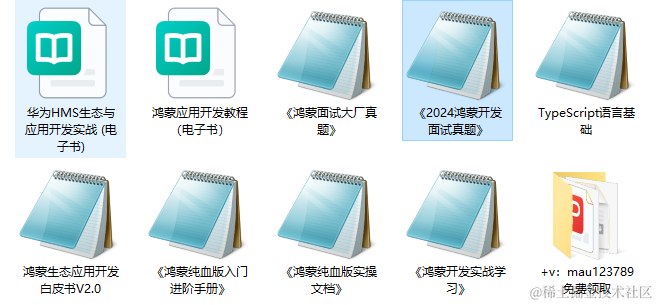
代码结构解读
鸿蒙next文档学习
+mau123789是v直接拿取
└──entry/src/main/ets // 代码区
│ ├──common
│ │ ├──images // 图片
│ │ └──Const.ets // 常量类
│ ├──entryability
│ │ └──EntryAbility.ets // 程序入口类
│ └──pages
│ ├──TaskDetailPage.ets // 详情页的逻辑描述文件
│ └──TaskPage.ets // 首页的逻辑描述文件
├──entry/src/main/resources // 资源文件
└──entry/src/main/supervisual└──pages├──TaskDetailPage.visual // 详情页面的数据模型└──TaskPage.visual // 首页页面的数据模型
创建低代码工程
首先需要先创建一个低代码的工程,创建工程时,在配置工程界面打开“Enable Super Visual”开关,点击“Finish”。工程创建完成后,在src/main目录下会生成一个supervisual目录,supervisual/pages目录下的.visual文件,可以通过组件拖拽实现的页面数据模型文件。ets/pages下的.ets文件是跟supervisual/pages中的文件一一对应的,是对应界面的逻辑描述文件。 
低代码设计界面布局
打开TaskPage.visual文件,界面如图所示:

中间部分是界面布局后的整体效果。
左侧上部的“UI Control”模块是我们可以进行拖拽的组件。
左侧下部的“Component Tree”模块是我们界面上所有的元素树。
右侧的“Attributes&Styles”模块是当前选中的界面元素的属性和样式的详细信息,通过修改这个模块的内容来改变界面上元素的样式属性等信息。
任务列表页面分了上下两部分,上边拖进来了一个Row组件来展示界面标题,下边用一个List组件来实现任务列表的数据展示,每个Item子组件用的横向布局,里边拖进去了一个Image组件和两个Text组件。
实现数据动态渲染
页面布局完成后,需要给ListItem 组件绑定一个ForEach的数据源。如图:

// TaskPage.ets
@State taskList: Array<TaskInfo> = TASK_LIST;taskClickAction() {router.push({url: 'pages/TaskDetailPage'});
}
同时给ListItem绑定一个点击事件来实现界面的跳转功能。

手动创建低代码页面
在pages下新建一个visual文件(右键->New->Visual),IDE会在ets/pages和supervisual/pages下同时创建一个名字相同后缀分别是.ets和.visual的文件,同样通过组件拖拽的方式去实现任务信息界面的布局,给界面绑定数据源和点击事件。detail.ets文件中代码如下:
@State detailList: Array<DetailModel> = DETAILS;showDialog() {AlertDialog.show({title: $r('app.string.task_clock'),message: $r('app.string.task_done'),autoCancel: true,confirm: {value: $r('app.string.clock'),action: () => {}}});
}backAction() {router.back();
}

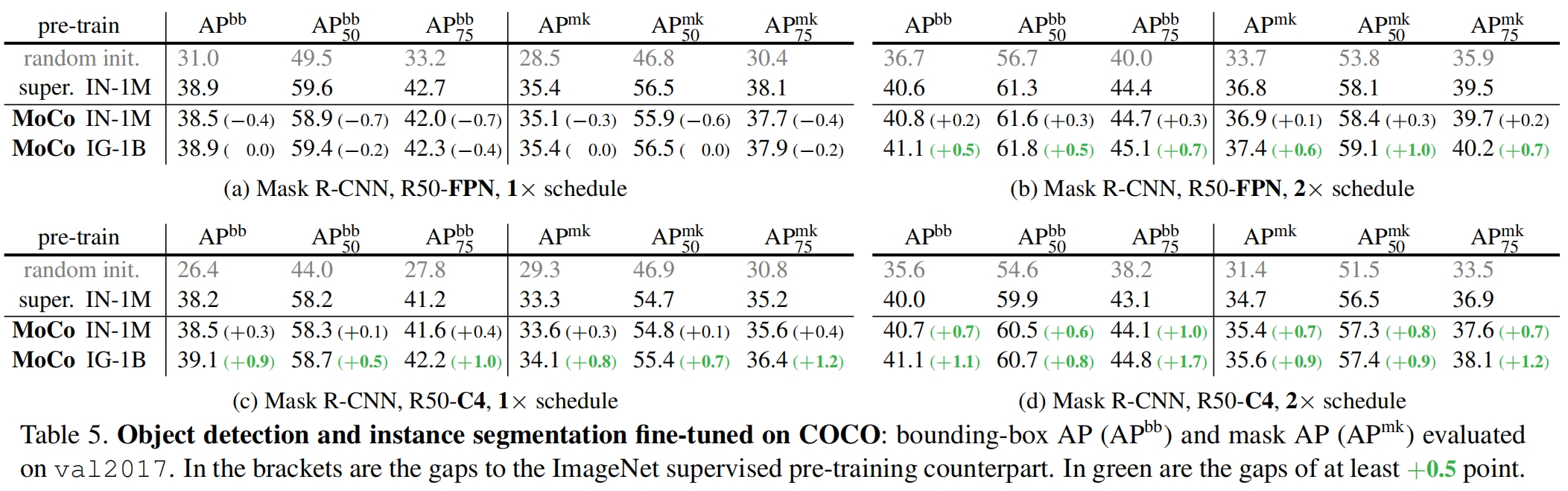
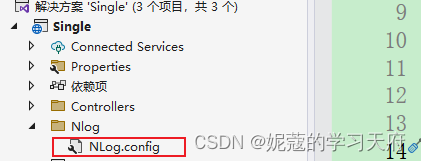

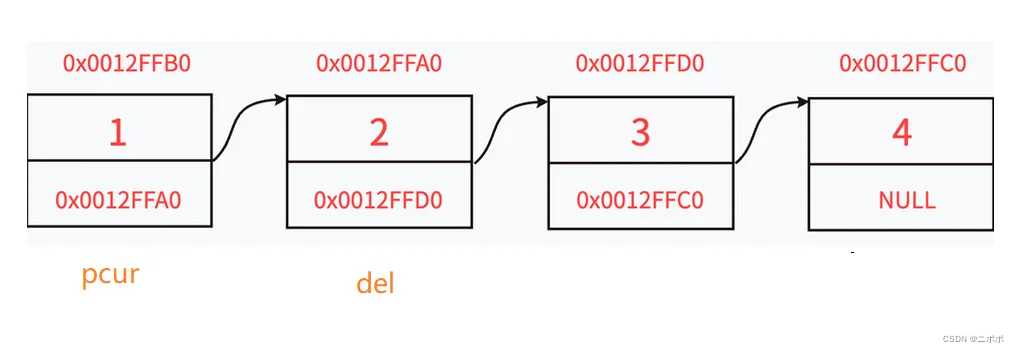

![[面向对象] 单例模式与工厂模式](https://img-blog.csdnimg.cn/direct/352b6cb15acc44ae9666f88bd114a515.png)